 Deutschland – Deutsch
Deutschland – Deutsch- Land
-
 Deutschland
Deutschland 
-
 UK
UK
- Sprache
- Deutsch

- English
- Sprache
- English
- Sprache
- English
- Sprache
- English
 Deutschland – Deutsch
Deutschland – Deutsch Deutschland
Deutschland 
 UK
UK
Wenn Sie beschäftigt sind oder nicht im Büro arbeiten, können Sie Ihre Anrufe auf dem Handy annehmen oder sie an eine andere Nummer oder an die Mailbox umleiten.
Sie können auch Funktionszugriffscodes verwenden, um Anrufe in allen One Net Business-Anwendungen und auf allen Geräten umzuleiten.
Mehr über die Verwendung von Funktionszugriffscodes zur Umleitung von Anrufen >
So leiten Sie alle Anrufe um:
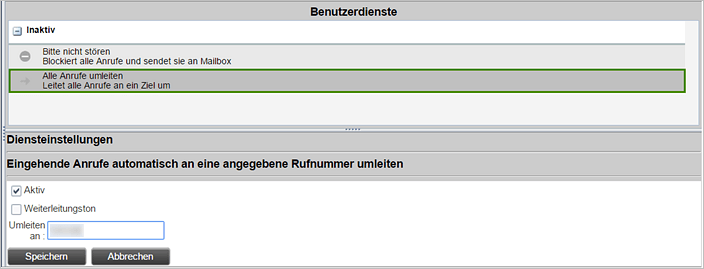
So leiten Sie alle Anrufe an die Mailbox um:
Wenn für Sie keine Mailbox eingerichtet ist, werden Anrufe nur blockiert.
Wenn Sie Ihre Leitung mit anderen Benutzern teilen, werden durch die Aktivierung von „Bitte nicht stören“ auch alle eingehenden Anrufe für diese Benutzer blockiert.
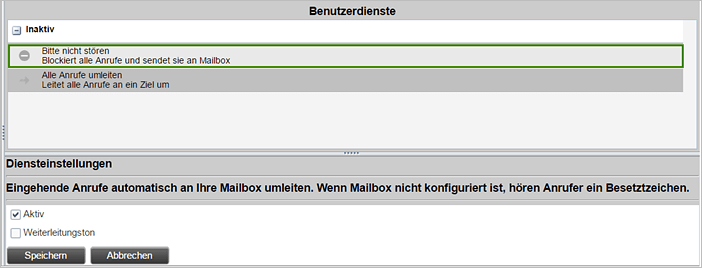
Sprechen Sie mit dem One Net Business-Administrator Ihres Unternehmens. Er kennt das System am besten.
In diesem Bereich finden Sie Antworten auf Ihre Fragen und Lösungen für eventuelle Probleme.
Nur für One Net Business-Administratoren: Wenden Sie sich an uns, wenn Sie Fragen haben.
War dieser Artikel nützlich für Sie?
Ja
Nein
Vielen Dank für Ihr Feedback.